Ζητήματα με την κεφαλίδα αιτήματος HTTP που αποστέλλεται από το πρόγραμμα περιήγησης
- Όταν ένας πελάτης, όπως ένα πρόγραμμα περιήγησης, ζητά έναν διακομιστή, αποστέλλεται ένας κώδικας HTTP ως απόκριση.
- Αυτό το ζήτημα παρουσιάζεται συνήθως λόγω προβλημάτων με την προσωρινή μνήμη, επομένως ίσως χρειαστεί να το διαγράψετε.
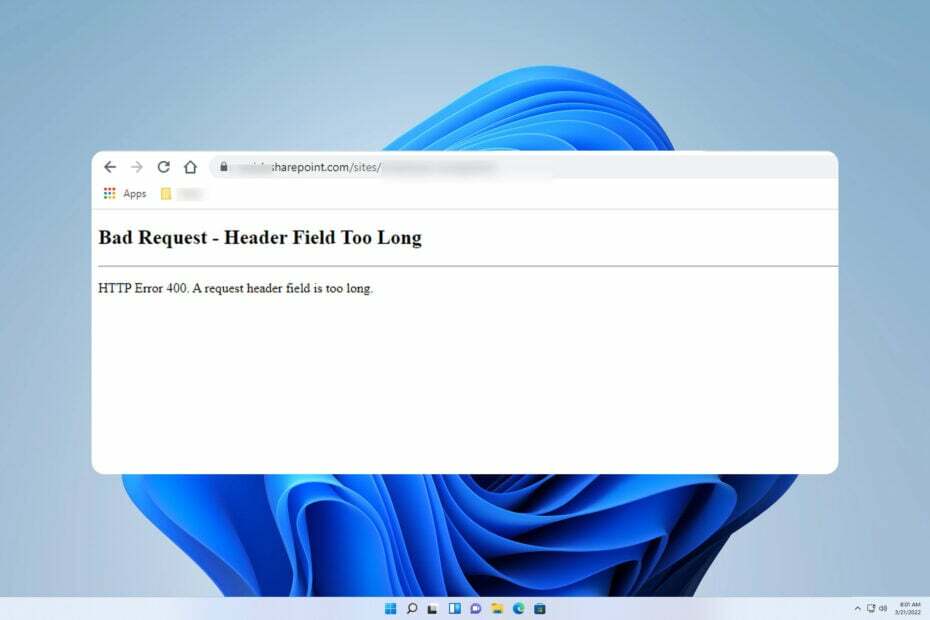
- Βελτιστοποιήστε τη χρήση πόρων: Το Opera One χρησιμοποιεί το Ram σας πιο αποτελεσματικά από το Brave
- AI και φιλικό προς το χρήστη: Νέα δυνατότητα άμεσης πρόσβασης από την πλαϊνή γραμμή
- Χωρίς διαφημίσεις: Το ενσωματωμένο Ad Blocker επιταχύνει τη φόρτωση των σελίδων και προστατεύει από την εξόρυξη δεδομένων
- Φιλικό για παιχνίδια: Το Opera GX είναι το πρώτο και καλύτερο πρόγραμμα περιήγησης για παίκτες
- ⇒ Αποκτήστε το Opera One
Αντιμετωπίσατε ποτέ το απογοητευτικό πολύ μεγάλο μήνυμα σφάλματος στην κεφαλίδα του πεδίου κακής αίτησης κατά την περιήγησή σας σε έναν ιστότοπο στο Google Chrome, τον Firefox ή τον Microsoft Edge; Αν ναι, μην ανησυχείτε!
Το υπό εξέταση θέμα έχει ομοιότητα με το Σφάλμα HTTP 400 που αναφέραμε προηγουμένως στον οδηγό μας.
Πριν αντιμετωπίσουμε το υπό εξέταση ζήτημα, πρέπει να εξετάσουμε την υποκείμενη αιτία του.
Γιατί ο υπολογιστής μου λέει συνέχεια Κακό αίτημα: το πεδίο κεφαλίδας είναι πολύ μεγάλο;
Αυτό είναι ως επί το πλείστον ζήτημα cookie και οι λόγοι μπορεί να είναι οι ακόλουθοι:
- Αυτό το ζήτημα προκύπτει συνήθως κατά τη χρήση του διακομιστή web Nginx.
- Σε ορισμένες περιπτώσεις, οι ιστότοποι που χρησιμοποιούν αυτό το λογισμικό ενδέχεται να περιορίσουν τα cookies του προγράμματος περιήγησης συγκεκριμένου μεγέθους.
- Μπορεί να παρουσιάσει καταστροφή στο cookie που είναι αποθηκευμένο στο πρόγραμμα περιήγησης.
Ευτυχώς, υπάρχουν τρόποι για να διορθώσετε αυτό το πρόβλημα cookie. Ας εξερευνήσουμε μερικές λύσεις.
Πώς μπορώ να διορθώσω Κακό αίτημα: το πεδίο κεφαλίδας είναι πολύ μεγάλο;
1. Για το Google Chrome
- Ανοιξε Google Chrome, κάντε κλικ στο τρεις τελείες επάνω δεξιά και κάντε κλικ στο Ιστορία Ενότητα.
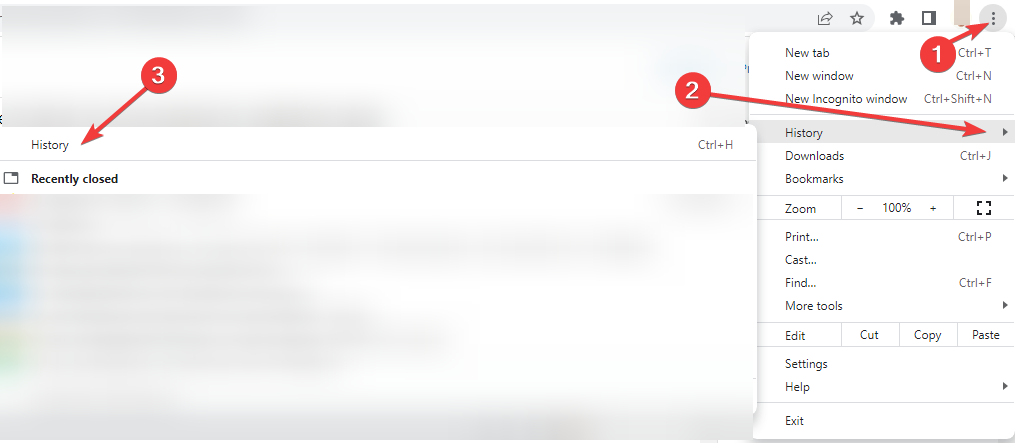
- Στη συνέχεια, κάντε κλικ Εκκαθάριση δεδομένων περιήγησης
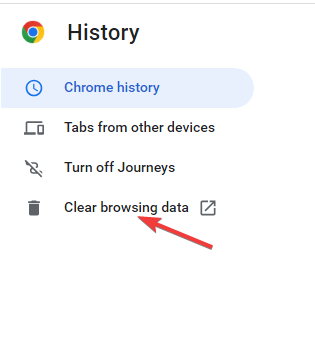
- Τώρα ορίστε το χρονικό εύρος σε Συνεχώς. Επιλέγω Cookies και άλλα δεδομένα ιστότοπου & Αποθηκευμένες εικόνες και αρχεία και τέλος επιλέξτε Καθαρισμός δεδομένων.
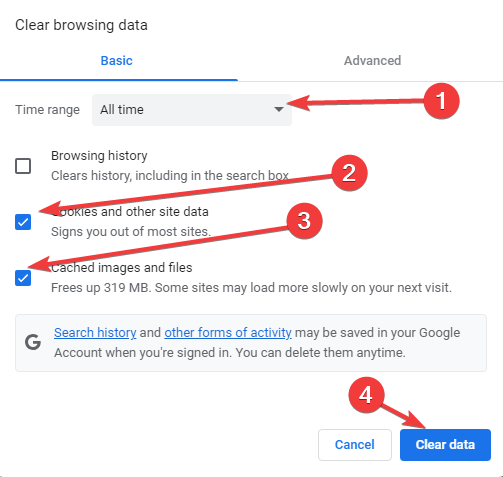
2. Για Mozilla Firefox
- Ανοιξε Mozilla Firefox, Κάνε κλικ στο Μπάρα εργαλείων στην επάνω δεξιά γωνία και επιλέξτε Ιστορία.
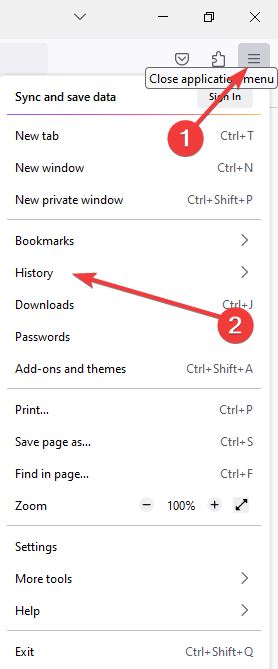
-
Στη συνέχεια, επιλέξτε Καθαρισμός πρόσφατου ιστορικού.
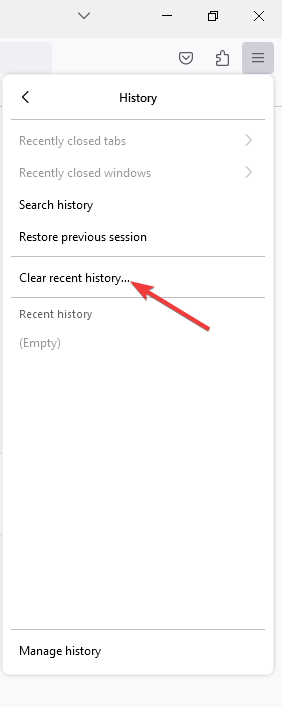
Στο μενού Εκκαθάριση πρόσφατου ιστορικού, επιλέξτε το χρονικό εύρος έως Τα παντα.
- Ελέγξτε τις επιλογές, Μπισκότα, Ενεργές συνδέσεις, Κρύπτη, Ρυθμίσεις τοποθεσίας, και Δεδομένα ιστοτόπου εκτός σύνδεσης, τελευταίο κλικ Καθαρίστε τώρα.
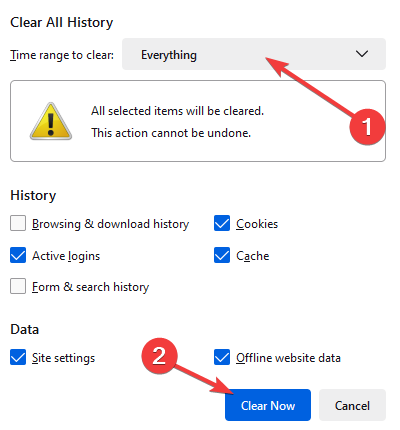
- Κάντε επανεκκίνηση του Firefox για να ελέγξετε εάν το κακό αίτημα: το πεδίο κεφαλίδας είναι πολύ μεγάλο έχει διορθωθεί.
Αφού το κάνετε αυτό, το πρόβλημα θα πρέπει να λυθεί στον Firefox.
- Πώς να προσθέσετε το Chrome στην επιφάνεια εργασίας σας [4 γρήγοροι τρόποι]
- Διόρθωση: STATUS_ACCESS_DENIED στον Microsoft Edge
3. Microsoft Edge
- Κάντε κλικ στις τρεις οριζόντιες κουκκίδες στην επάνω δεξιά γωνία και κάντε κλικ Ρυθμίσεις.
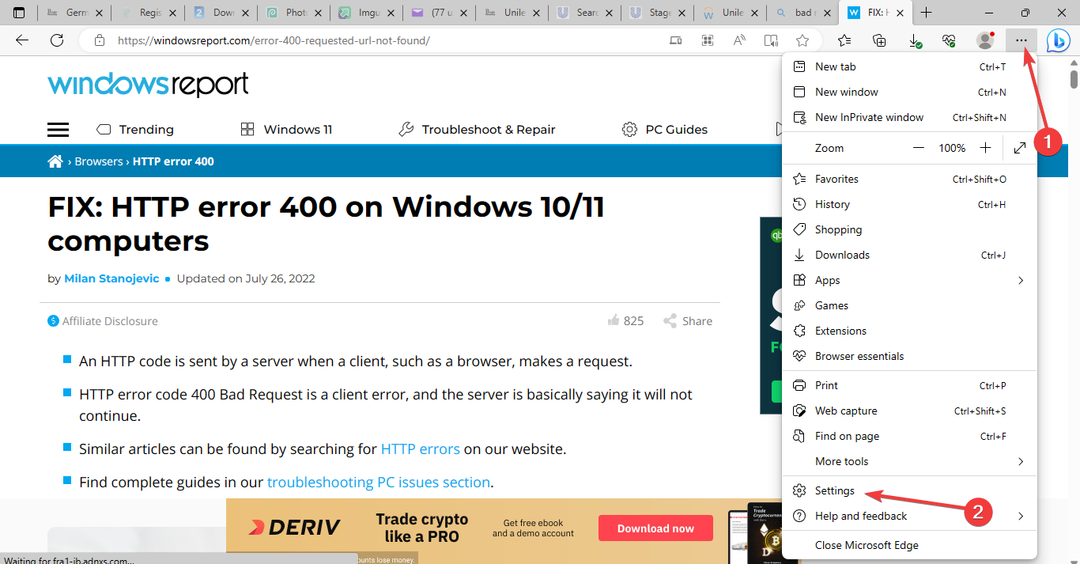
- Τώρα, κάντε κλικ στο Απόρρητο, αναζήτηση και υπηρεσίες αυτί. μεταβείτε στο Επιλέξτε το τμήμα που θέλετε να καθαρίσετε και κάντε κλικ στην επιλογή Επιλογή τι να διαγραφεί.
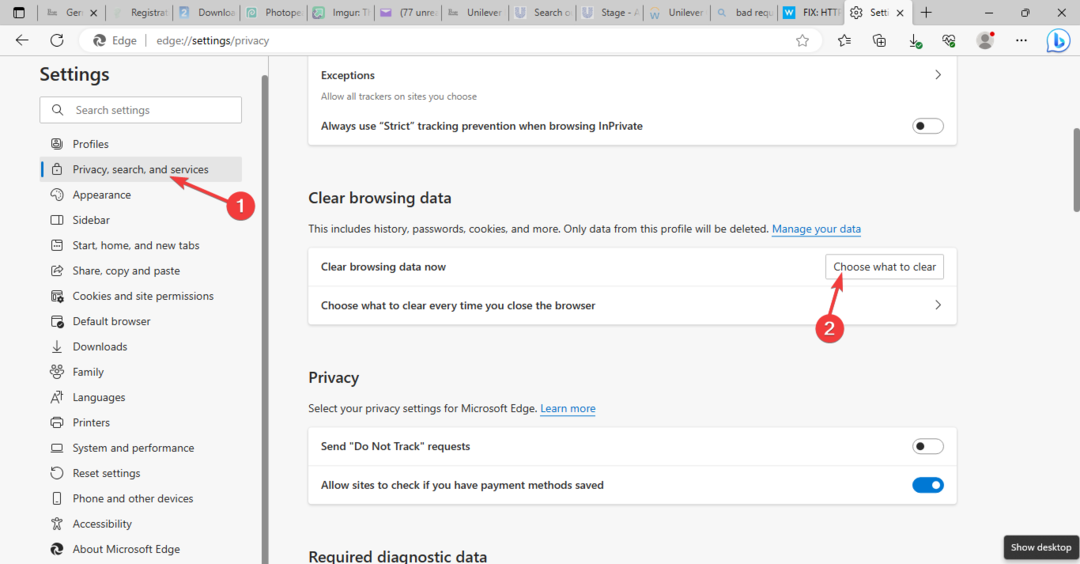
- Τώρα ελέγξτε το Επιλογή cookie και αποθηκευμένων δεδομένων ιστότοπου και κάντε κλικ Σαφή. Επειτα, επανεκκίνηση το πρόγραμμα περιήγησης και ελέγξτε εάν το πρόβλημα έχει επιδιορθωθεί.
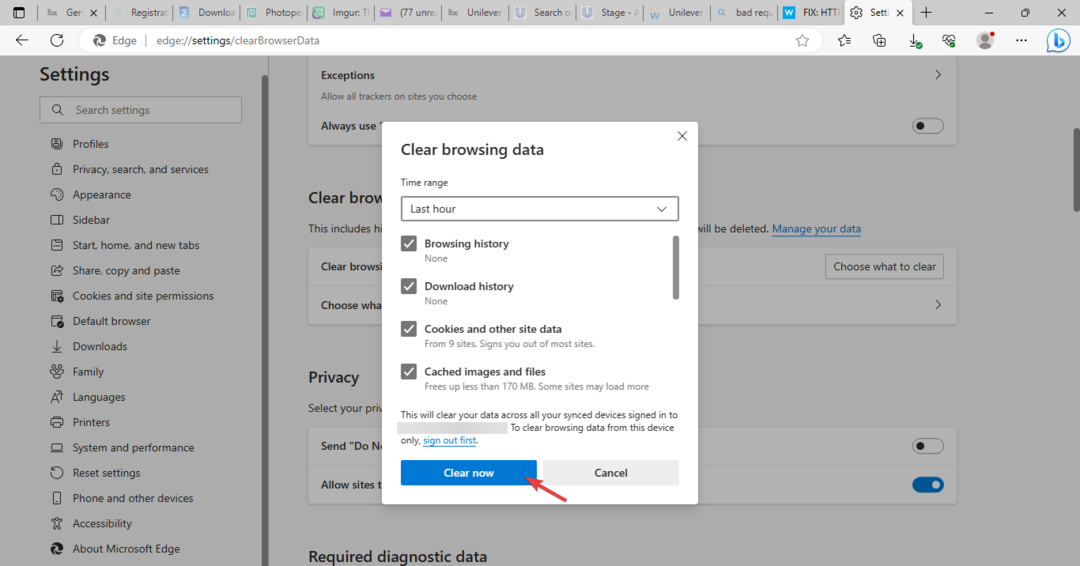
Ελπίζουμε ότι αυτός ο οδηγός σας παρείχε την απαραίτητη βοήθεια για την επίλυση της ανησυχίας σας. Όπως έχετε δει, η διόρθωση αυτού του προβλήματος δεν είναι τόσο τρομακτική όσο μπορεί να φαίνεται με την πρώτη ματιά.
Εάν συναντήσετε άλλα εμπόδια, σας προτείνουμε να ανατρέξετε στον οδηγό μας Ο ιστότοπος δεν είναι προσβάσιμος σφάλμα. Αυτός ο πόρος μπορεί να προσφέρει συγκρίσιμες λύσεις στο πρόβλημά σας.
Τα σχόλιά σας θα εκτιμούσαμε ιδιαίτερα, επομένως αφήστε ένα σχόλιο παρακάτω και ενημερώστε μας για την πιο αποτελεσματική λύση που βρήκατε.


